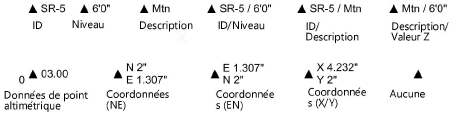Convertir des points 3D en points altimétriques
Convertir des points 3D en points altimétriques
|
Commande |
Emplacement |
|
Point altimétrique d'après point 3D |
Outils > Convertir |
Dans Vectorworks Paysage, cette commande vous permet de convertir un point 3D en un point altimétrique qui peut contenir des informations de terrain spécifiques et qui peut être reconnu par le modèle de terrain comme un modeleur de terrain. Cela peut s’avérer utile lorsque vous utilisez les données d’un relevé sous la forme de points 3D pour modifier un modèle de terrain existant ou projeté.
Pour créer des points altimétriques à partir de points 3D:
Sélectionnez un point 3D.
Sélectionnez la commande.
La boîte de dialogue « Convertir en point altimétrique » va s'ouvrir. Indiquez les préférences pour les nouveaux points altimétriques.
Cliquez pour afficher/masquer les paramètres.Cliquez pour afficher/masquer les paramètres.
|
Paramètre |
Description |
|
Mode |
Sélectionnez le type de point altimétrique que vous souhaitez créer. Données du modèle de terrain: Les points altimétriques seront utilisés comme des données du modèle de terrain s’ils se trouvent sur le calque contenant les fichiers sources. Ajuster l’altitude à l’aide du modèle de terrain: Sélectionnez cette option pour ajuster l’altitude du point altimétrique au niveau du modèle de terrain actuel. Utiliser uniquement en 2D/3D: Utilise le point altimétrique en tant qu'élément de dessin qui n'interagit pas avec le modèle de terrain. Modeleur de terrain: Sélectionnez cette option pour insérer les points altimétriques en tant que modeleurs de terrain, modifiant le modèle de terrain projeté. |
|
Appliquer sur |
Sélectionnez le modèle de terrain que les points altimétriques affectent |
|
Style |
Sélectionnez le symbole pour visualiser le point altimétrique dans le dessin.
|
|
Affichage texte |
Sélectionnez les données de texte à afficher pour le point altimétrique. Sélectionnez l’option Sans pour qu’aucun texte n’apparaisse. Les champs disponibles dépendent de la référence sélectionnée.
|
|
Préfixe ID |
Introduisez le préfixe pour l'ID. |
|
Numérotation automatique |
Saisissez un numéro pour l'ID (pour les étiquettes du type Description). |
|
Numéro ID/Numéro de départ |
Saisissez le numéro de départ pour les IDs (pour les étiquettes de type ID). Si vous avez sélectionné Numérotation automatique, le champ Numéro ID devient Numéro de départ et les ID des points altimétriques sont numérotés automatiquement en commençant par le Numéro de départ indiqué. Si l’option Numérotation automatique est décochée, vous devez indiquer le N°ID par défaut pour les points altimétriques. |
|
Description |
Introduisez une description pour le point altimétrique. |
|
Données de point altimétrique |
Adaptez, si nécessaire, les données pour les points altimétriques sélectionnés. |
|
Unités |
Les étiquettes de type Coordonnées affichent la distance entre le point altimétrique et une origine (origine de l’utilisateur). Sélectionnez les unités à utiliser pour les coordonnées. |
|
Afficher ligne directrice |
Cochez cette option pour ajouter une ligne d'indication. |
|
Facteur d’échelle |
Introduisez, si nécessaire, le facteur d'échelle. |
|
Supprimer les points 3D d'origine |
Cochez cette option pour supprimer le(s) point(s) 3D après l'insertion des points altimétriques. |
Si les points altimétriques sont des modeleurs de terrain, actualisez le modèle de terrain. Pour ce faire, sélectionnez le modèle de terrain et cliquez dans la palette Info Objet sur Mise à jour.
Voir Insérer des points altimétriques pour en savoir plus sur des paramètres supplémentaires des points altimétriques éditables à partir de la palette Info Objet.